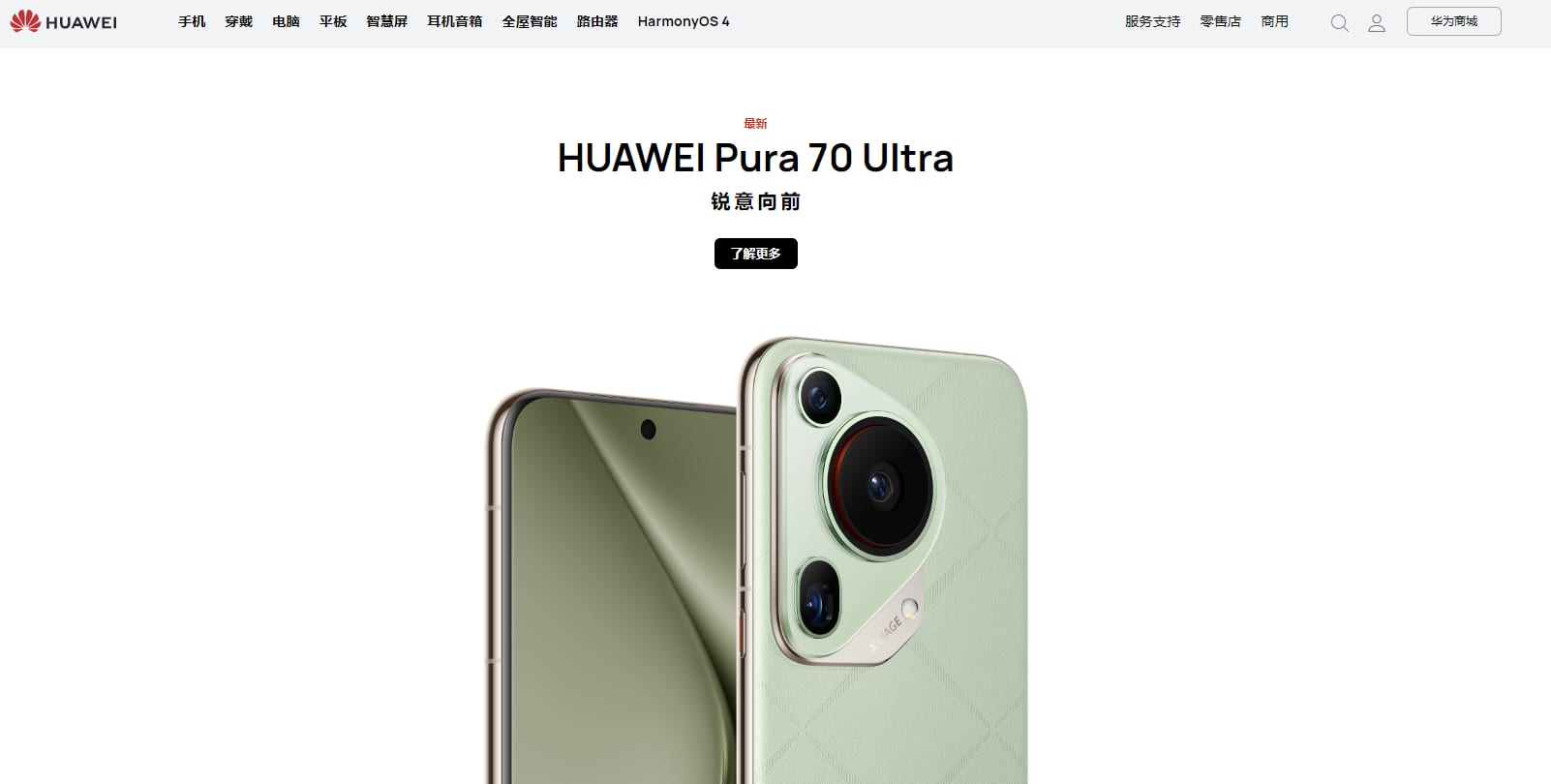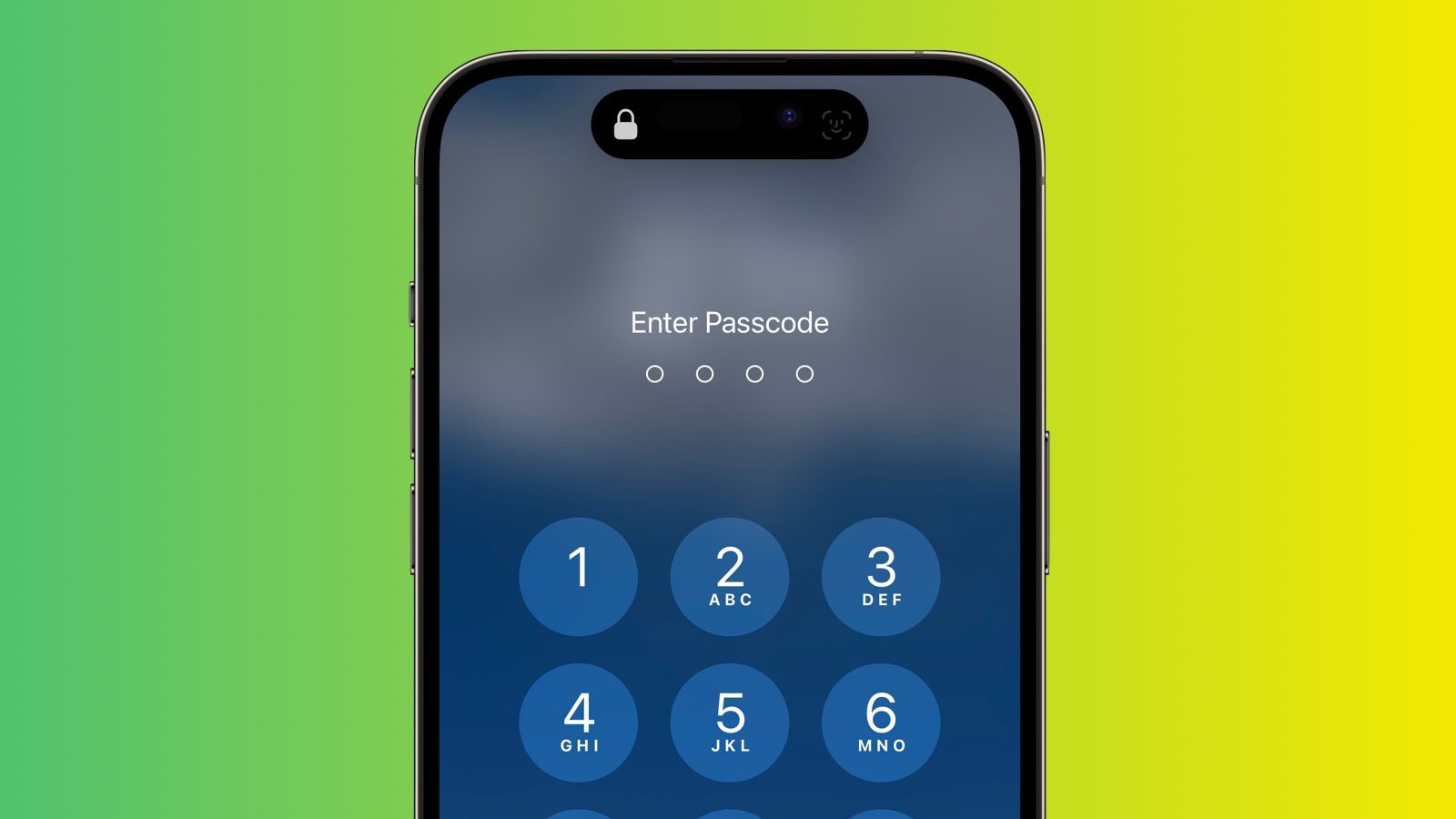
Щоб підвищити конфіденційність, деякі сторонні додатки для iOS включають опцію вимагати пароль або автентифікацію Face ID, перш ніж їх можна відкрити, навіть якщо iPhone уже розблоковано. Це забезпечує додатковий рівень захисту вмісту програми, але не всі програми пропонують однакову функцію.
До недавнього часу Apple не забезпечувала можливість індивідуального блокування конфіденційних програм, як-от фотографій, і користувачам iPhone доводилося вдаватися до обмежень програми «Час екрану» як обхідного шляху. На щастя, це вже не так, оскільки тепер ви можете створити додатковий бар’єр безпеки для будь-якої програми на вашому iPhone за допомогою нової процедури швидкого доступу iOS 16.4.
Apple додала кілька нових дій у програму «Ярлики», і одна, яка нас цікавить, — це екран блокування. Блокування екрана в основному дозволяє налаштувати персональну автоматизацію, яка автоматично блокує ваш iPhone, коли ви відкриваєте певну програму.
Звичайно, ця процедура не повинна створювати жодних проблем із доступом для вас як власника iPhone, але це означає, що будь-хто інший, хто намагається відкрити програму, спочатку повинен пройти автентифікацію за обличчям або ввести свій пароль, навіть якщо ваш iPhone розблоковано, коли ви натискаєте На піктограмі програми.
Наступні кроки допоможуть вам налаштувати персональну автоматизацію, яка миттєво заблокує ваш iPhone, коли ви відкриєте вибрану вами програму.
- Запустіть файл скорочення на вашому iPhone.
- Натисніть на автоматизація внизу екрана.
- Натисніть на + у верхньому правому куті, а потім торкніться Створення персональної автоматизації.
- Прокрутіть вниз і торкніться програма.
- Переконайтесь відкривати На наступному екрані натисніть Він вибирає.
- Виберіть програму зі списку, а потім торкніться Готово.
- ручка наступнийпотім натисніть синю кнопку Додати дію кнопку на наступному екрані.
- Почніть вводити «Екран блокування» в текстовому полі та виберіть Блокування екрана Коли він з’явиться в результатах нижче, торкніться наступний.
- Перемкніть перемикач поруч із Запитайте, перш ніж бігти.
- ручка НЕ запитуйте у спливаючому вікні, а потім торкніться Готово.
Ваша персональна автоматизація завершена, і вона має запуститися автоматично, коли ви наступного разу відкриєте вибрану програму. Для додаткового захисту ви можете також налаштувати ту саму процедуру блокування екрана для програми «Ярлики».
Зауважте, що таку саму процедуру блокування екрана також можна знайти в macOS 13.3, але майте на увазі, що можуть бути інші способи отримати доступ до вмісту програми Mac без її запуску.

“Загальний ніндзя в соціальних мережах. Інтроверт. Творець. Шанувальник телебачення. Підприємець, що отримує нагороди. Веб-ботанік. Сертифікований читач”

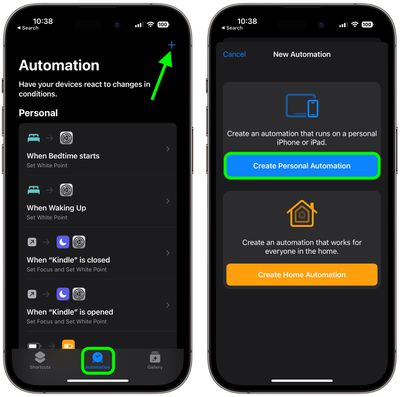
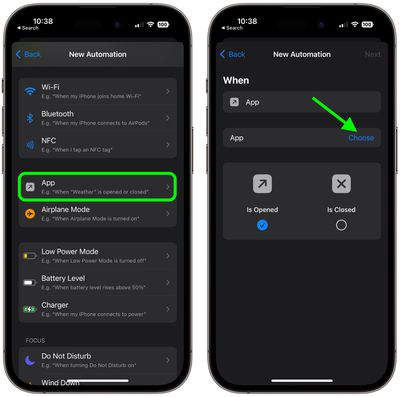
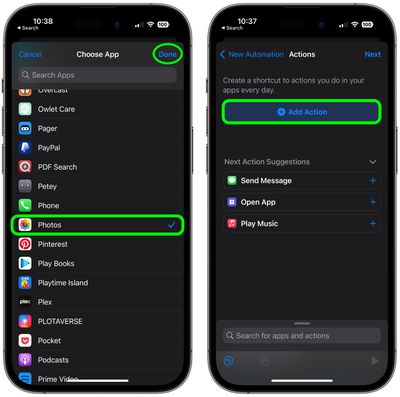
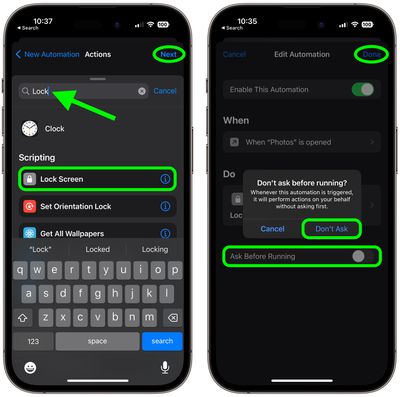
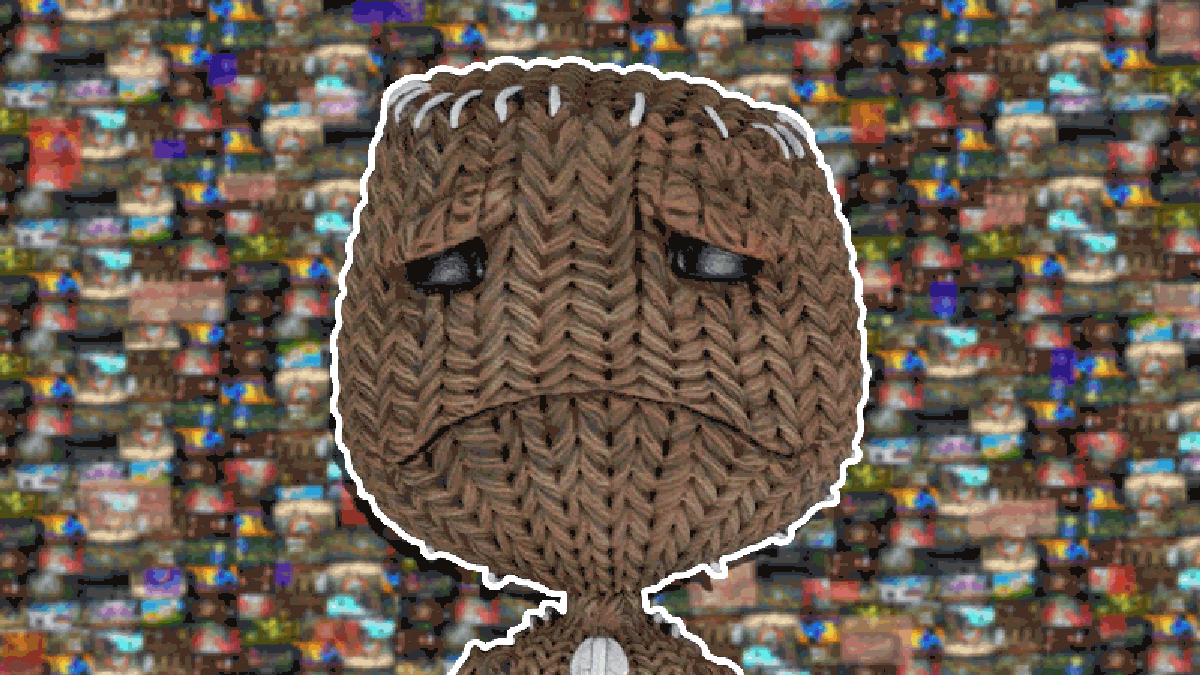
/cdn.vox-cdn.com/uploads/chorus_asset/file/25404717/delta_app_store.png)

/cdn.vox-cdn.com/uploads/chorus_asset/file/21869417/akrales_200904_4160_0216.0.jpg)